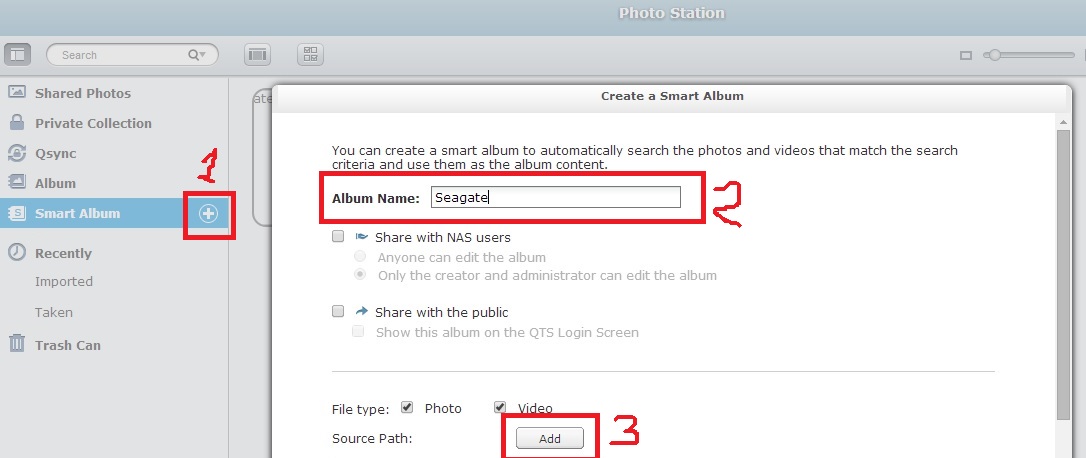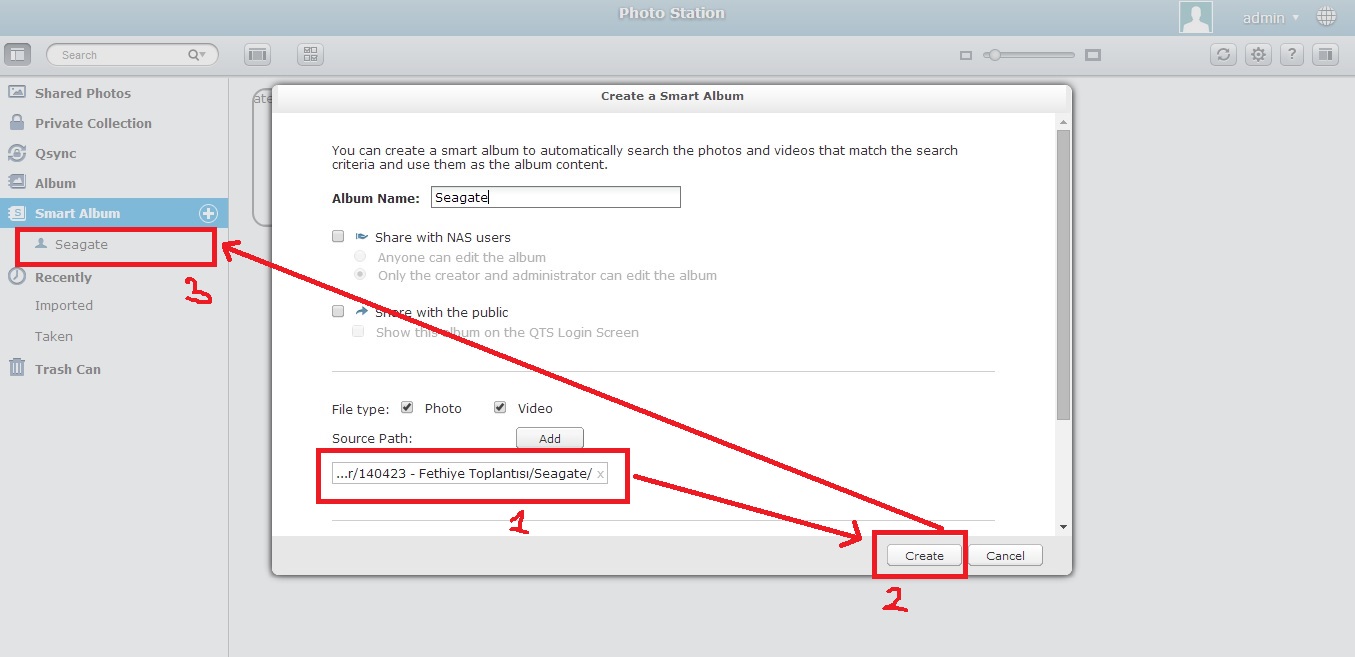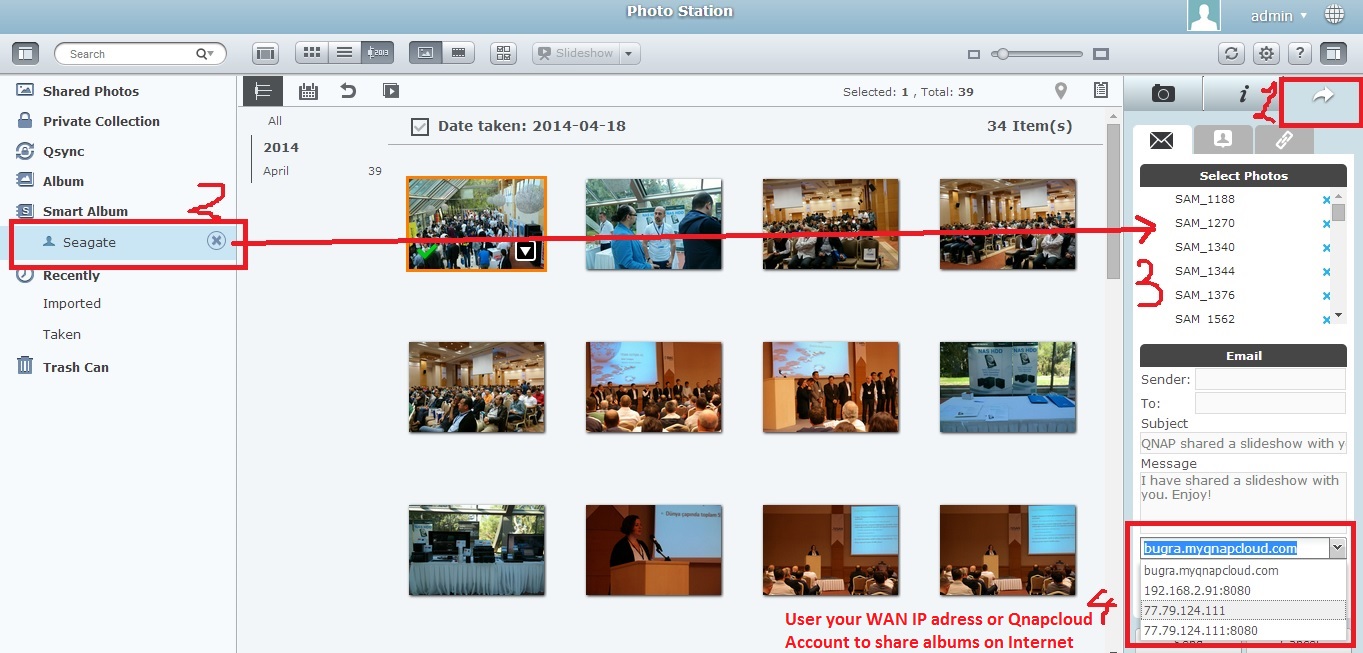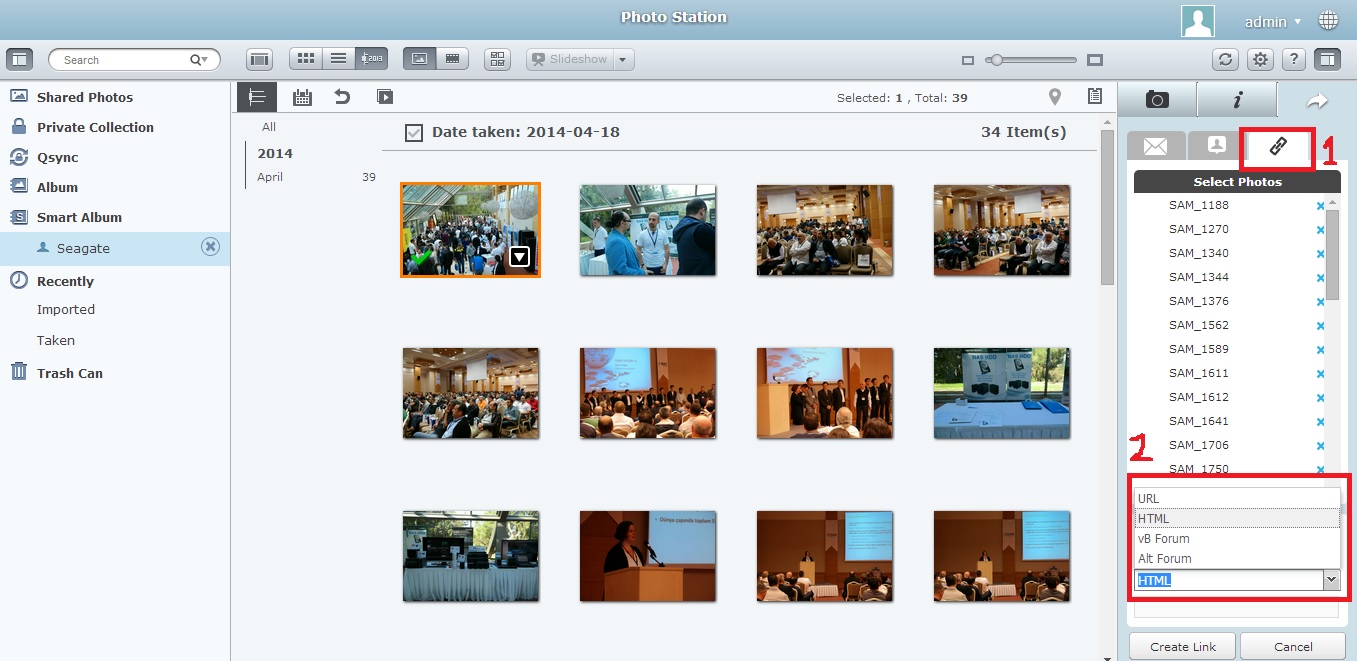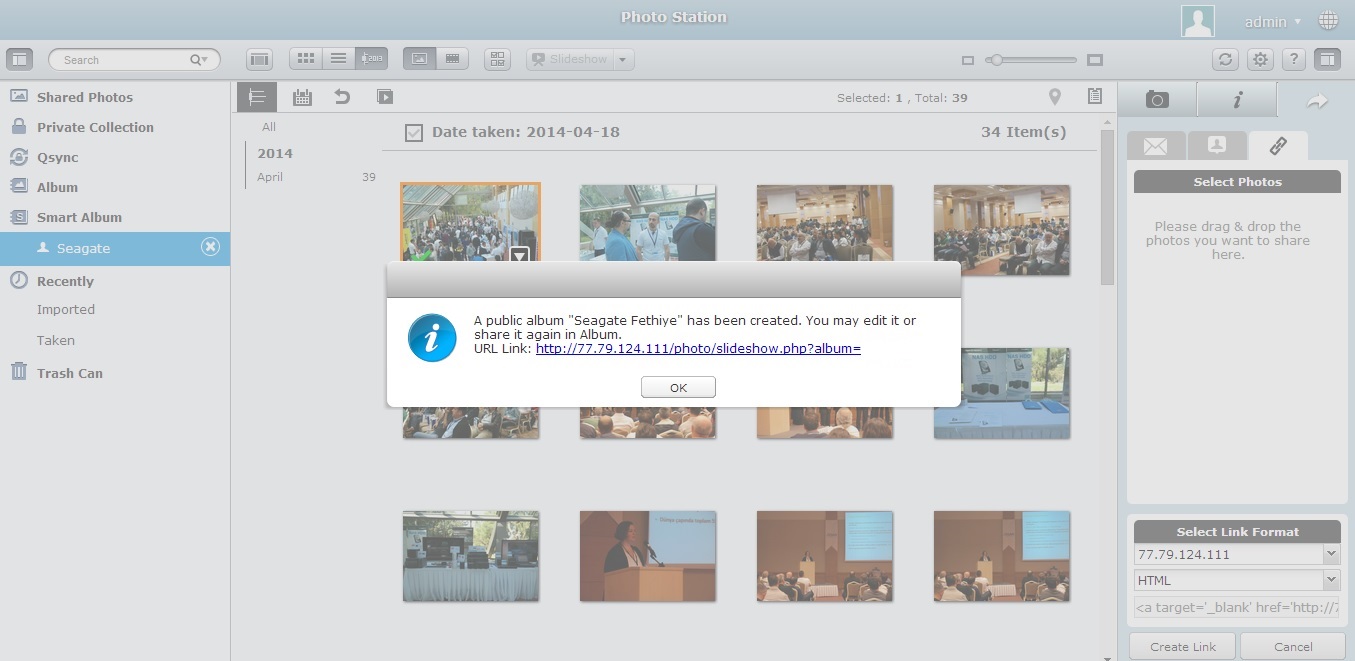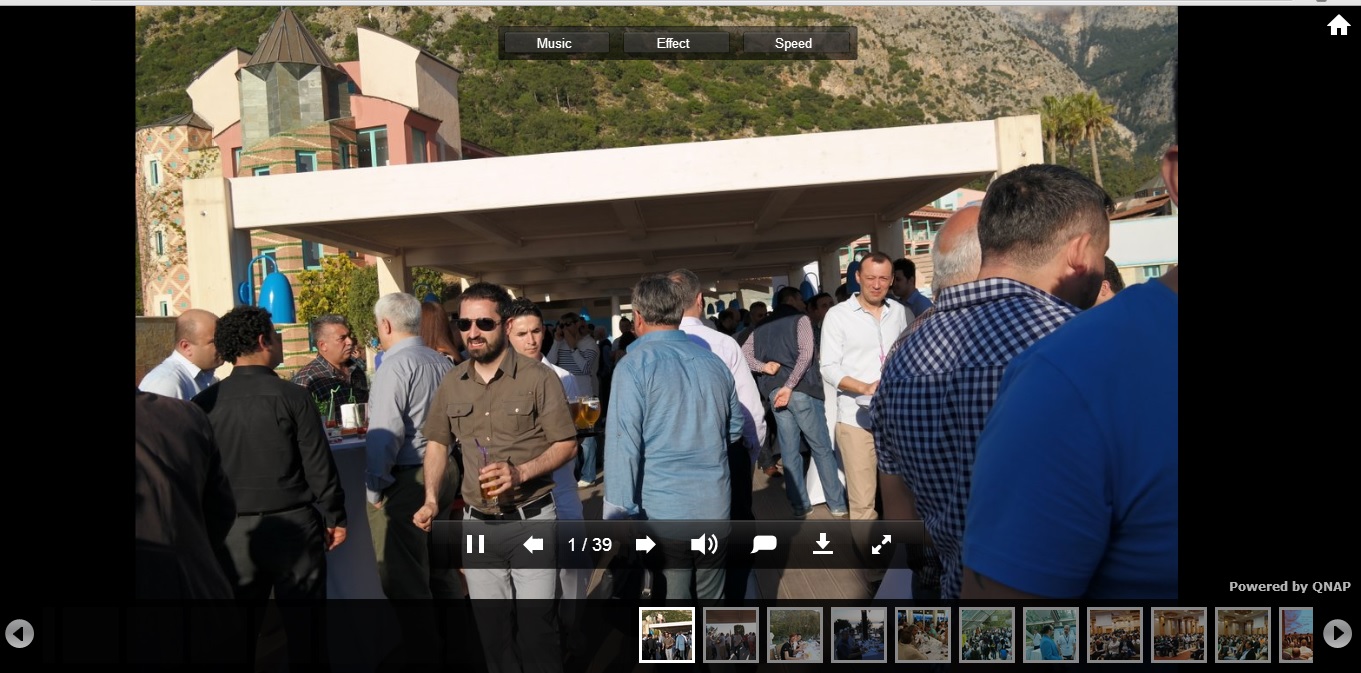I – Fotoğarafları Photo Station ile Nasıl Yönetiriz
II – Fotoğraf/Videoları QNAP Turbo NAS’e Aktarmak
III – Albüm Oluşturma
IV – Akıllı Albüm Olşturma
V – Albümleri Paylaşmak
VI – İleri Yönetim (Medya Kütüphanesi)
VII – Eğer Qnap’ın Orjinal Döküman Karışık Geldiyse: Hızlıca Nasıl Fotoğraf Albümü Oluşturarak Paylaşabilirsiniz
.
I - Fotoğarafları Photo Station ile Nasıl Yönetiriz
Fotoğarafları Photo Station ile nasıl yönetiriz
Photo Station (4.0) multi medya (fotoğraf,video) içeriklerin düzenlenmesini sağlayan online bir albümdür ve aynı zamanda bu içeriklerin Internet üzerinden arkadaşları ile paylaşmasına izin verir. Photo Station dosyların bulundukları konumları değiştirmeden sanal olarak düzenleyebilir ve sizin belirlediğiniz kritere göre bu sanal albüm düzenlenmesini otomatik olarak yapar
Photo Station ile başlarken
1.Lütfen Photo Station’ın yüklü olduğundan emin olun. Eğer daha yüklemediyseniz App Center üzerinden kolayca yükleyebilirsiniz (QTS 4.1 ve üzeri).
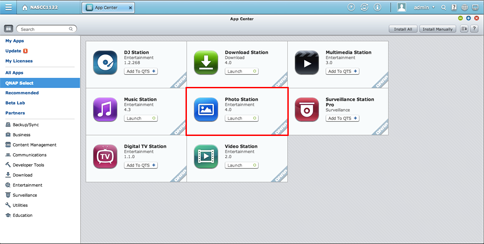
.
II – Fotoğraf/Videoları QNAP Turbo NAS’e Aktarmak
Photo Station’da fotoğraflar klasörün görüntülenme iznine göre görüntülenir. Örneğin; bir kullancı oku/yazma veya yalnızca okuma iznine sahip ise o klasöt içersindeki bütün fotoğrafları görebilir. Yeni izinlere sahip klasör oluşturmak için lütfen “Control Panel” > “Privilege Settings” > “Shared Folders”. yolunu takip edin.
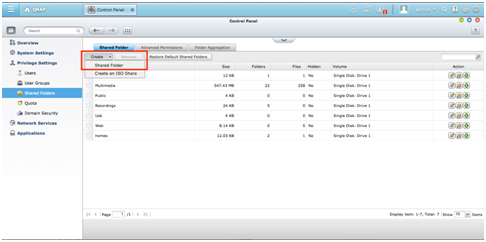
Kullancının home klasörü Photo Station içinde Private Collection kısmında görünür ve bütün diğer paylaşılan dosyalar Shared Photos kısmında görünür. Bazı durumlarda sizin fotoğraflarınız bazı istenmeyen fotograflar ile karışabilir böyle durumlarda Settings içinden içerik filtrelemesi yapabilrsiniz
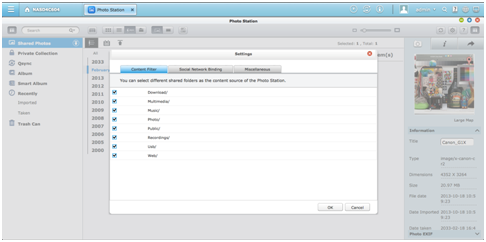
Büyük miktarda fotograf aktarımı yapmak için lütfen aşağıdaki tabloda belirtilen talimatları uygulayınız. Aynı zamanda mobil cihazlardan, Photo Station, File Station, FTP veya QFile ile dosya yüklemesi yapabilirsiniz.
Not: Kullanıcı deneyimini arttırmak için küçük resimler otomatik olarak oluşturulur ve bu nedenle resim sayısı ve boyutuna bağlı olarak işlem biraz uzun sürebilir.
|
Windows Users
|
Mac Users
|
|
Install the QNAP Qfinder utility on your PC and set up a network drive. Then, you can quickly upload files to your preferred shared folders. 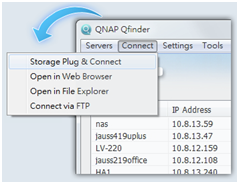 |
Run Qfinder for Mac and select “Go” > “Connect to Server” (or use the shortcut keys “Command + K” on your keyboard) to establish a connection with the QNAP Turbo NAS via SMB or AFP. 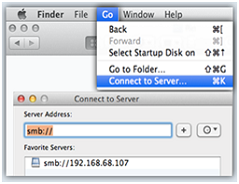 |
.
III – Albüm Oluşturma
Albüm Turbo NAS cihazı üzerinde dosyaların yeri değiştirlemeden düzenleme yapmaya olanak sağlamak için oluşturulan sanal klasörlerdir. Eğer fotoğraflar zaten klasör olarak düzenlenmisşe dosya görünümde klasörün üzerini sağ tıklayıp “Create New Albüm” diyerek o klasörü albüme çevirebilirsiniz.
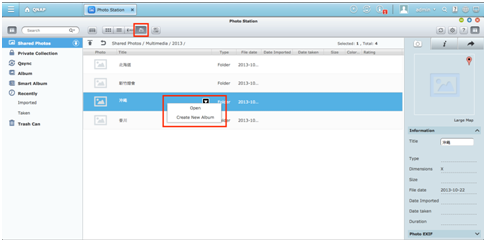
Aynı zamanda resimleri seçip sol taraftaki menuye sürükleyip albüm oluşturabilrisiniz.
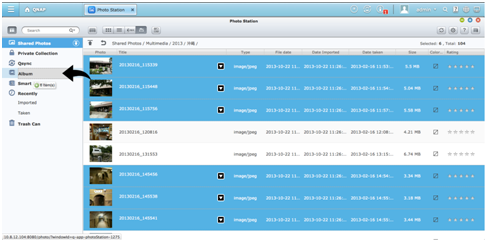
.
IV – Akıllı Albüm Olşturma
Akıllı albüm bir çok fotoğrafı sizin belirttiğiniz kriterlere göre düzenleyerek size gösterir ve albüm yönetimi konusunda size zaman kazandırır. “+” işaretine tıklayıp “smart albüm” diyerek akıllı albüm oluşturabiliriz. Oluşturma penceresinde farklı kriterler ile albüm oluşturabiliriz “Tarihte bugün”,”Tag”,”Karışık” gibi kriterlere göre oluşturulabilir.
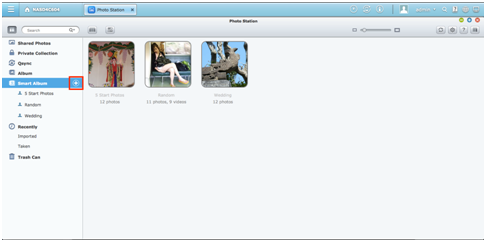
Belirli önemli günleri bu özellik ile albüm olarak oluşturabiliriz. Örneğin; doğum günü, evlilik yıl dönümü vb.
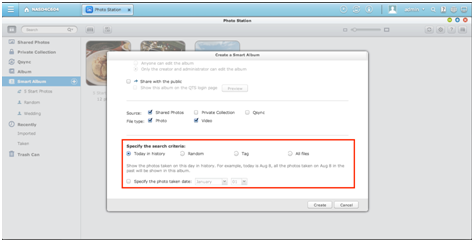
.
V – Albümleri Paylaşmak
Albümleri şahsi kullanım, diğer NAS kullanıcılarıyla paylaşma ve herkes ile paylaşmak için kullanabiliriz. Albüm paylaşım durumunu yeniden düzenlemek için “Album Settings” üzerinden ayarlar değiştirilebilir.
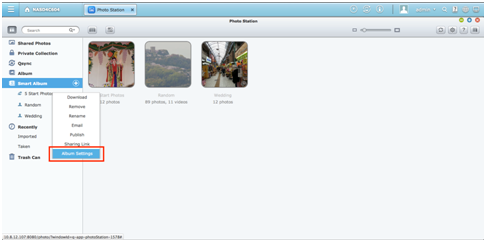
Eğer albümü herkes ile paylaşmak için ayarladıysanız, “Share” butonuna basarak paylaşımı e-mail üzerinden yapabilirsiniz veya linki kopyalayıp sosyal medyada paylaşabilirsiniz. Bu paylaşımı yaptıktan albüm içerğini düzenleyebilirsiniz
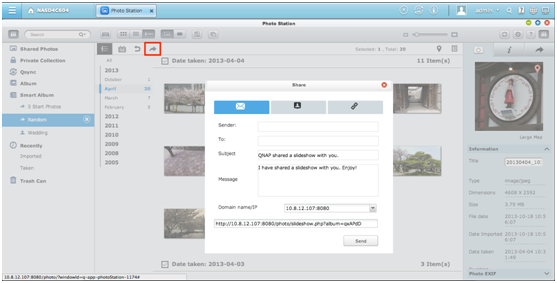
Fotoğrafları direk olarak Facebook’ta paylaşmak istiyorsanız lütfen Photo Station’da “Settings” kısmına Facebook hesabınızı ekleyin
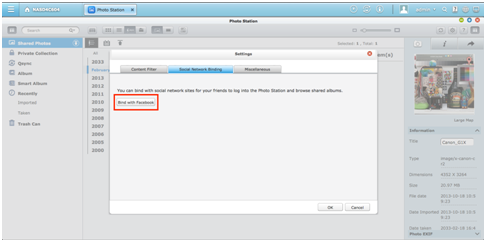
Hesap eklendikten sonra Facebook arkadaşlarınız Photo Station’a kendi hesaplarıyla giriş yapıp (http://NAS_Name_or_IP/photo/) paylaşılan albümü görebilirler.
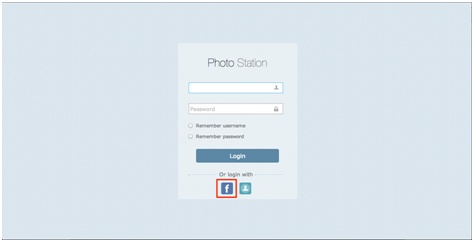
.
VI – İleri Yönetim (Medya Kütüphanesi)
Photo Station, Medya kütüphanesi adı verilen bir veri tabanı üzerinden geliştirilmiştir. Ayarlar “Control Panel” > “Applications” > “Multimedia Management” üzerinden yapılabilir. Medya kütüphanesi cihaz üzerinde bulunnan bütün multi medya dosyalarını tarıyor. Bu taramayı elle yapmak isterseniz “Media Library” başlığı altından ayarları yapabilirsiniz.
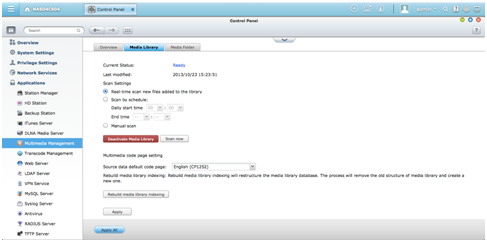
Photo Station, Music Station, Video Station ve DLNA medya sunucusu tarafından paylaşılan Medya Kütüphanesi içindeki medya dosyaları aynı zamanda onların kendi içerik kaynağıdır. Eğer Medya kütüphanesine yeni klasörler eklenir veya var olan klasörler silinirse bu uygulamalar içinde bulunan içerikler bundan etkilenir
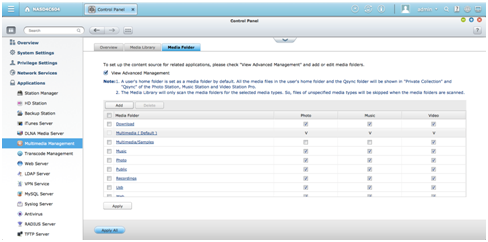
.
VII – Eğer Qnap’ın Orjinal Döküman Karışık Geldiyse: Hızlıca Nasıl Fotoğraf Albümü Oluşturarak Paylaşabilirsiniz
1 – Create a Smart Album and Press Add Button;
2 – Press Plus İcon Next To Your Folder To Add Folders And Click Ok;
3 – Press “Create”
4 – You Can Drag & Drop Album into Mail;
5 – Or Drug & Drop Album To Create a Share Link. Choose Your Album Stlye And Press “Create Link” Button;
6 – Copy This Share Link and Send To Your Friends;
7 – Your Firends Now Can See Photos Just Like This, and Can Download To Their Computers;
Not: Çeviri İçin Sefa Duran’a Teşekkürler
Qnap PhotoStation: Publish Your Photo CollectionQnap PhotoStation: Fotoğraf Albümünüzü Oluşturup Yayınlama,